Twitterでは日常的に動画を共有することが多いですが、時にはそれをGIFに変えて友人と共有したいと思うこともありますよね。この記事では、Twitterの動画をGIFに変換するための2つの最良の方法、Twitterの動画やGIFを保存する方法について紹介していきます。
YouTubeは最も人気のある動画共有プラットフォームですが、GIFやビデオクリップを共有するには適していません。そのため、多くの人はTwitterにGIFやビデオクリップを投稿しています(TwitterのGIFを作成するには、MiniTool MovieMakerを使ってみてください)。
Twitterから直接GIFを保存するのは簡単ですが、Twitterの動画をGIF形式でダウンロードするにはどうしたらいいでしょうか。
では、Twitterの動画をGIFに変換する2つの方法を見ていきましょう。
- ダウンロードしたTwitter動画をGIFに変換します。
- オンラインでTwitterの動画をGIFに変換します。
パート1. パソコンでTwitter動画をGIFに変換する
次に、2つの最高のTwitterのGIF作成ソフトを紹介します。これらのソフトはGIFのカスタム編集と動画からGIFへの変換に対応しています。Twitter動画をGIFに変換する前に、まずTwitterから目的の動画をダウンロードする必要があります。
以下の簡単なガイドに従って、Twitter動画を保存します。
- ブラウザを開き、Twitter動画ダウンローダーのサイトにアクセスします。
- コピーしてボックスに保存するTwitter動画のURLを貼り付け、「ダウンロード」ボタンを押します。
- 「動画のダウンロード」をクリックし、Twitter動画をPCに保存します。
Twitterの動画を保存したら、GIFへの変換を開始しましょう!
MiniTool MovieMaker
MiniTool MovieMakerは、MP4、MOV、MKV、WMV、WebM、VOB、AVIなどの一般的な形式のビデオからGIFの作成に対応する無料のTwitter GIF作成ソフトです。また、GIFのトリミング/分割/カット、GIFの速度の変更、音楽の追加、テキストの追加などのオプションが用意されています。
さらに、このTwitter動画GIF変換ソフトを使って、GIFを動画に変換することもできます。
次に、Twitter動画をGIFに変換する方法についての完全ガイドです。
ステップ1. MiniTool MovieMakerを開きます。
まず、Twitter GIF作成ソフト「MiniTool MovieMaker」をダウンロードし、説明に従ってPCにインストールします。ダブルクリックして起動し、ポップアップを閉じてメインインターフェイスにアクセスします。
MiniTool MovieMakerクリックしてダウンロード100%クリーン&セーフ
ステップ2. Twitter動画をインポートします。
「Import Media Files」(メディアファイルのインポート)をクリックし、ファイルエクスプローラーウィンドウを開き、GIFを作りたいTwitter動画を見つけます。目的のTwitter動画を選択し、「Open」(開く)ボタンをクリックし、インポートします。
ステップ3. Twitter動画を編集します。
Twitter動画をインポートしてから、それをタイムラインにドラッグ&ドロップします。そして、クリップから不要なフレームを削除したり、クリップに逆効果を作成したり、クリップにテキストを追加したり、クリップの長さを変更したりすることができます。
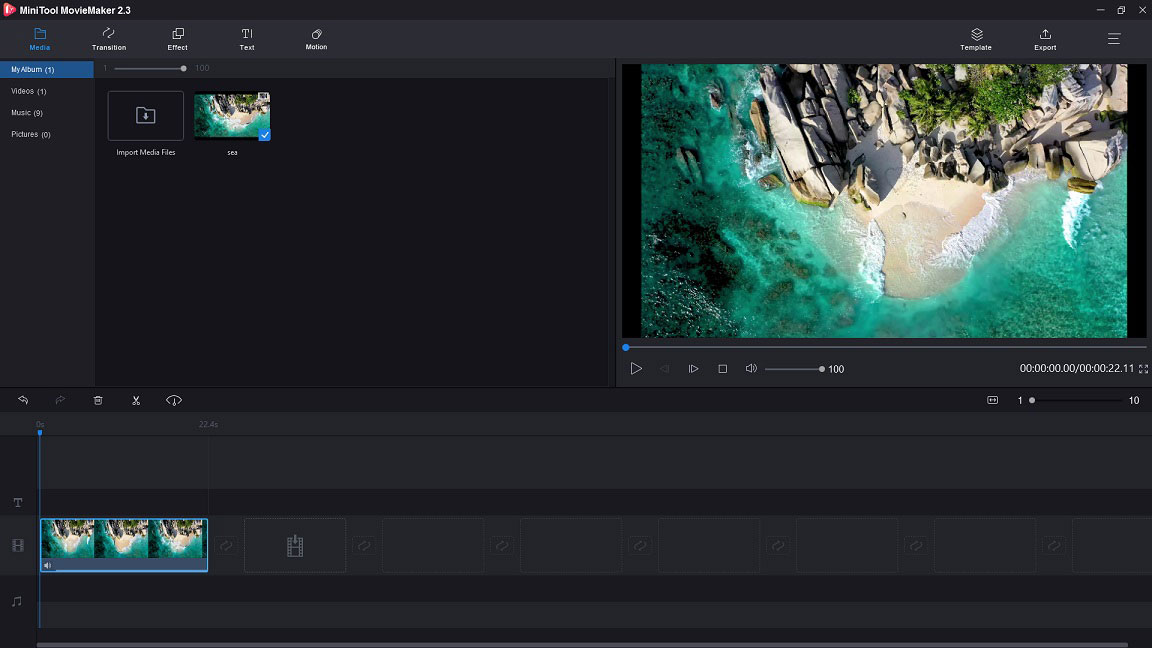
不要なフレームの削除:プレビューウィンドウの下にある「Play」(再生)ボタンをクリックし、不要なフレームを見つけます。そして、ビデオクリップを一時停止し、はさみアイコンをクリックし、クリップを分割します。不要なフレームを右クリックし、「Delete」(削除)オプションを選択します。
再生時間のトリミング:クリップの開始点または終了点を右側または左側に移動し、クリップの長さを調整します。
反転:スピードコントローラーのアイコンを押し、ドロップダウンリストから「Reverse」(逆再生)を選択します。
テキストの追加:「Text」(テキスト)タブに切り替え、好みのテキストアニメーションをテキストのトラックに追加します。テキストを入力し、変更を保存します。
ヒント:フォントサイトからダウンロードした新しいフォントにも対応しています。
ステップ4. Twitter動画をGIFに変換します。
Twitter動画を編集した後、メニューバーの「Export」(エクスポート)をクリックします。出力の設定のウィンドウから、「Format」(形式)ボックスで「GIF」オプションを選択します。その後、「Export」(エクスポート)をクリックし、Twitter動画をGIFに変換して始めます。変換のプロセスが完了したら、「Find Target」(ターゲット確認)をクリックし、GIFを確認することができます。
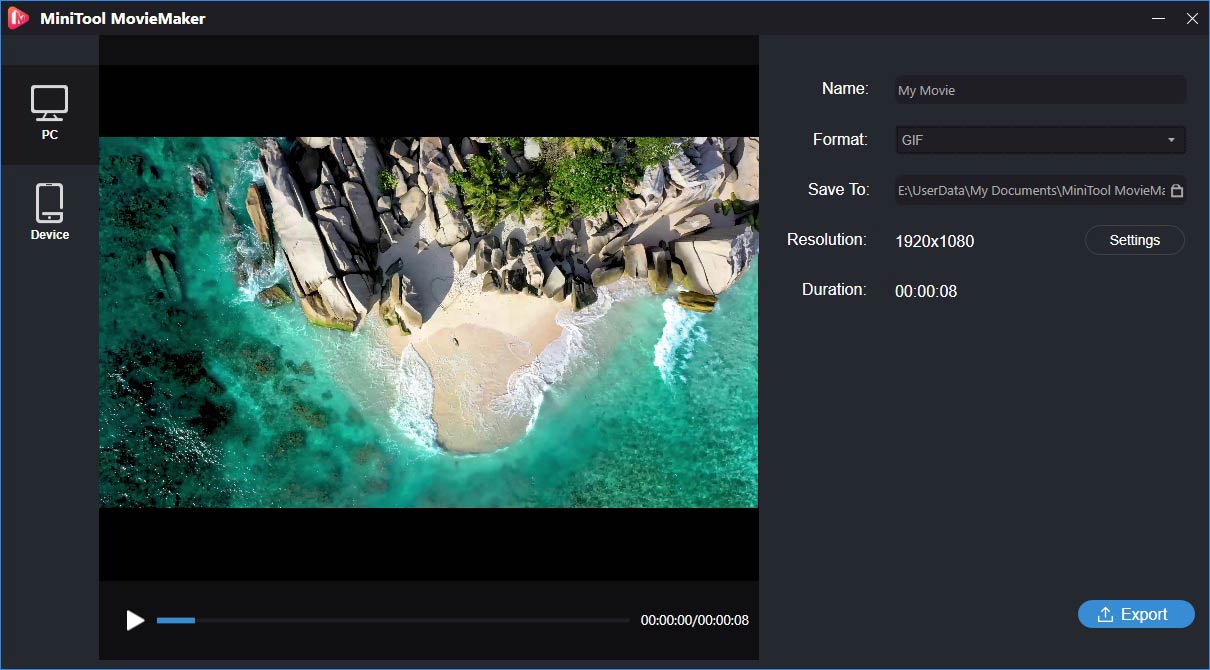
MiniTool MovieMakerの素晴らしい機能
- 無料で、透かし、制限、ウイルスはありません。
- すべての一般的な入力ビデオフォーマットに対応しています。
- GIF、ビデオ、オーディオの編集に必要なすべての機能が搭載されています。
- Twitter動画とGIFの相互変換に対応しています。
- 様々な映画のテンプレート、テキストアニメーション、タイトル、モーションエフェクトを提供しています。
- 動画のスピードアップ、スロー再生、リバースに対応しています。
Format Factory
Format Factoryは、別のおすすめの無料のTwitter動画GIF変換ソフトです。これは、動画、音声、GIF、ドキュメント、画像など、ほとんどのマルチメディア形式をサポートする多機能なメディア処理ツールです。他の形式の動画をGIFにすることもサポートしています。
Twitter GIF作成ツールとして、GIFの時間変更、GIFのトリミング、GIFからのロゴ削除に対応しています。また、Webサイトからのストリーミングビデオの録画やダウンロードにも利用されています。
では、Format Factoryを使用してTwitter動画をGIFに変換するには、以下の手順に従ってください。
ステップ1. PC Free Timeのウェブサイトから「Format Factory」をダウンロードし、インストールします。
ステップ2. プログラムを開き、そのメインインターフェイスにアクセスします。
ステップ3. 「Video」(ビデオ)タブで、出力形式としてGIFオプションを選択します。
ステップ4. 「Add File」(ファイルの追加)をクリックし、目的のTwitter動画をインポートします。
ステップ5. 「Clip」(クリップ)をクリックし、ビデオクリップを編集します。ここでは、クリップの開始時刻と終了時刻を設定したり、クリップを切り取ったり、アスペクト比を変更したりすることができます。その後、「OK」を押します。
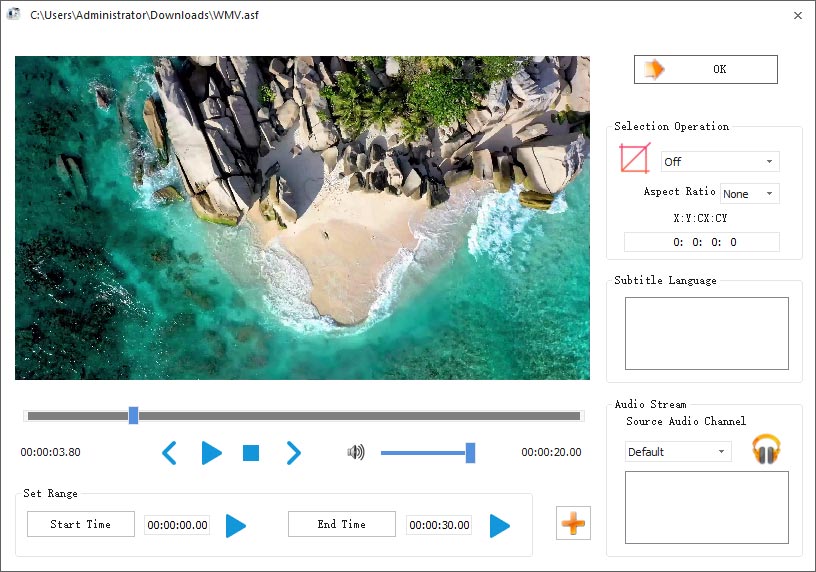
ステップ6. そして、必要に応じて新しい出力フォルダを選択し、「OK」をクリックして変更を適用します。
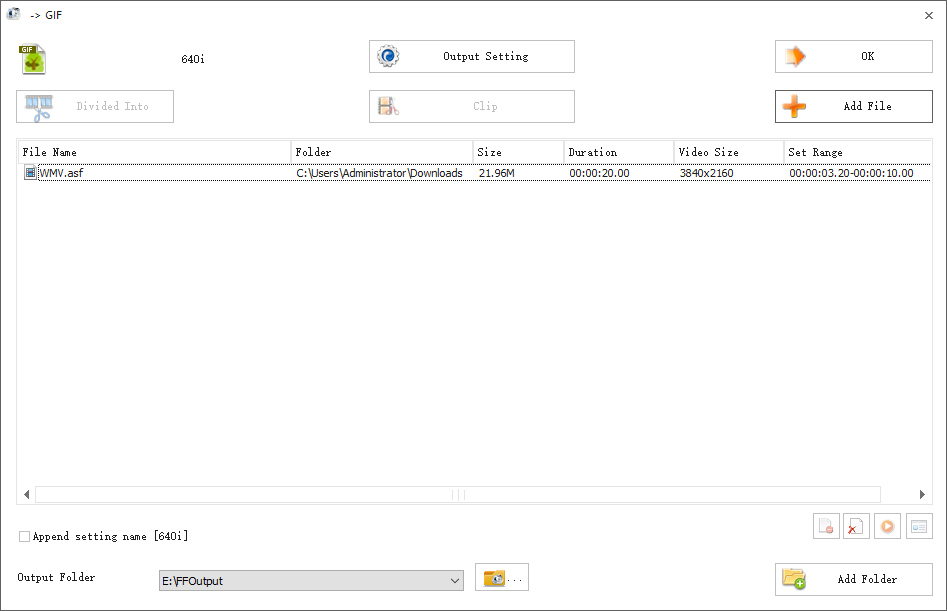
ステップ7. ツールバーの「Start」(スタート)をクリックし、Twitter動画をGIFに変換します。
パート2. オンラインでTwitter動画をGIFに変換する
フォーマット変換ツールをダウンロードしたくない場合、このパートでは、オンラインでTwitter動画をGIFに変換する方法を紹介します。対象の動画をサイトにアップロードし、数回クリックすれば完了です。ただし、一般的に、ファイルサイズ制限、アップロード時間制限などのいくつかの制限があります。
アップロードしたい動画が条件を満たす場合、以下のオンラインTwitterのGIFメーカーをお試しください。
Ezgif
TwitterのオンラインGIFメーカーといえば、Ezgifを挙げる人は多いでしょう。このオンラインGIFメーカーは、MP4、WebM、AVI、MOV、FLV、3GP、OGV、M4V、ASFなどのビデオフォーマットに対応しています。また、画像形式もサポートしており、画像からGIFを作成できます。
Twitter GIFメーカーのほか、GIFクロッパー、GIFリサイザー、GIFリバーサー、GIFスプリッターとしても使用可能です。
次に、Ezgifを使用してTwitter動画をGIFに変換する方法を紹介します。
ステップ1. ブラウザを開き、Ezgifのウェブサイトにアクセスします。
ステップ2. メニューバーの「Video to GIF」(動画からGIFへ)を選択し、Video to GIF変換ソフトを起動します。
ステップ3. パソコンから用意したTwitter動画を選択するか、ボックスに動画のURLを入力し、「Upload video!」(動画をアップロード!)ボタンをクリックし、Twitter動画をアップロードします。
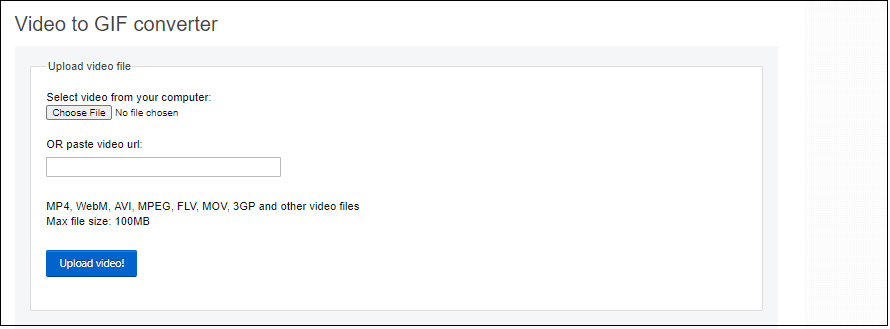
ご注意:アップロードファイルの最大サイズは100MBです。
ステップ4. アップロード完了後、トリミング、反転、回転、カットなど、アップロードした動画を編集することができます。
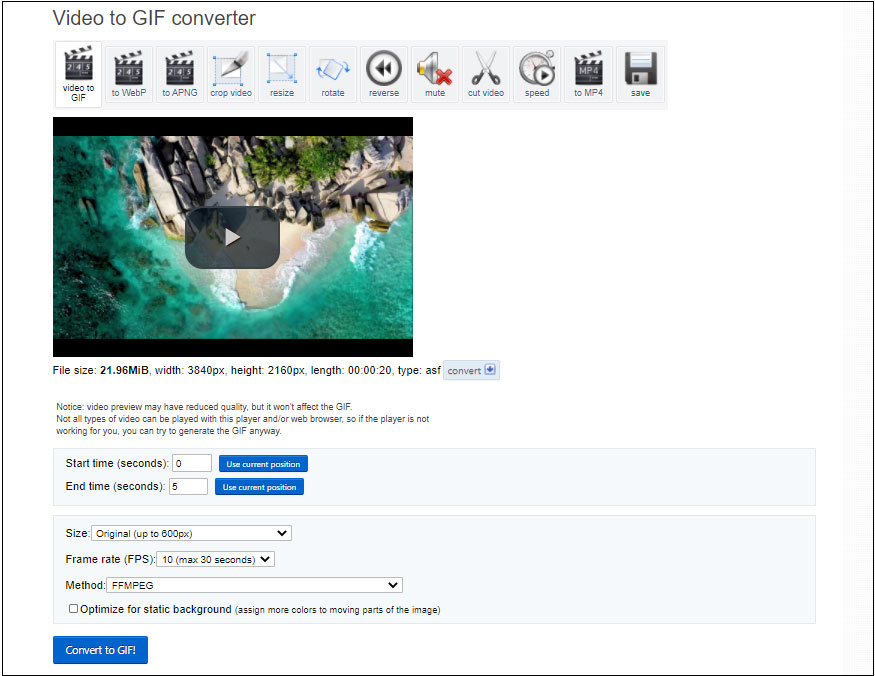
ステップ5. 完了したら、「Convert to GIF!」(GIFに変換!)をクリックし、Twitter動画をGIFに変換します。
ステップ6. 変換が終了したら、GIFファイルをブラウザに保存します。
Online Converter
2つ目のおすすめのTwitter GIFメーカーは「Online Converter」です。これは多機能のファイル変換ツールで、ビデオ、オーディオ、画像、電子ブック、ドキュメントを異なるフォーマットに変換することをサポートします。また、動画の総合、回転、速度変更、リサイザー、カット、圧縮もサポートします。
Twitter動画をGIFに変換する前に、必要に応じて動画ツールを選択してください。
次に、Twitter動画からGIFを作成する方法について詳しく説明します。
ステップ1. オンライン変換ソフトのウェブサイトを開きます。
ステップ2. 「Image Converter」(画像変換)>「GIF Converter」(GIF変換)の順に進みます。
ステップ3. 「Convert」(変換)ボックスで「Video to GIF」(動画からGIFへ)を選択し、ローカルから選択するか、動画のリンクを貼り付けることによって、Twitter動画をアップロードします。
ご注意:アップロードファイルの最大サイズは200 MBです。
ステップ4. 「Convert」(変換)をクリックし、Twitter動画を変換します。
ステップ5. 変換プロセスが完了した後、GIFファイルをダウンロードします。
HNET
HNETはオンラインTwitter動画GIF変換ソフトで、どんな動画でも簡単にGIFに変換できます。GIFの長さ、幅、高さ、フレーム/秒をカスタマイズすることができます。アップロードされたファイルは1時間後にすべて削除されるので、安全で信頼できます。
操作方法は次のとおりです。
ステップ1. HNETにアクセスし、画像変換ボックスから動画をGIFに変換するソフトを選択します。
ステップ2. 出力設定を構成し、「Convert Now」(今すぐ変換)を押し、Twitter動画をGIFに変換します。
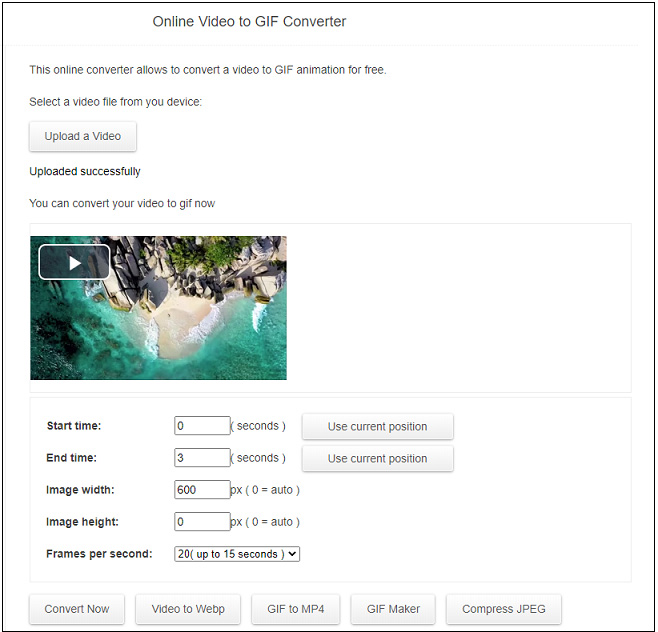
ステップ 3. 「Download」(ダウンロード)をクリックし、GIFファイルを保存します。
パート3. Twitter動画とGIFをダウンロードする方法
インターネットで検索すると、Twitter動画をダウンロードするソフトをたくさん見つけることができます。しかし、これらのソフトは、一般的にTwitterからのGIFのダウンロードに対応していません。ここでは、Twitter動画やビデオを保存し、Twitter動画をMP3に変換することをサポートしている素晴らしいTwitter動画/ GIFダウンロードソフト「SaveTweetVid」をお勧めします。
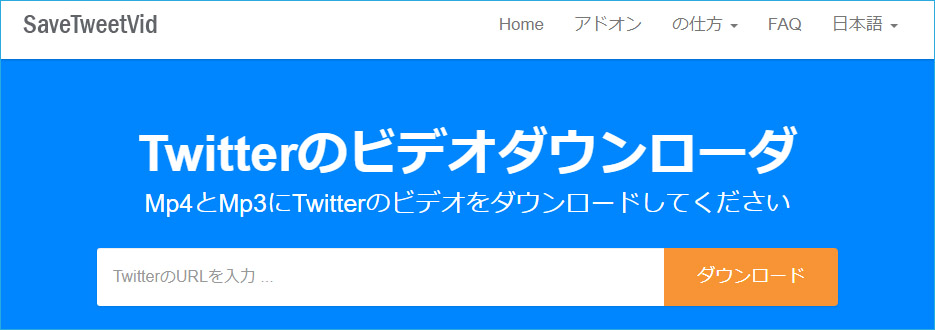
その方法は以下のようです。
ステップ1. Twitter動画/GIFのアドレスをコピーして検索ボックスに貼り付けます。
ステップ2. 「Download」(ダウンロード)ボタンをクリックします。
ステップ3. そして、動画/GIFを確認し、Twitterから動画/GIFを保存します。
最後に
では、適当なTwitter GIFメーカーを選んで、Twitter動画をGIFに変換し始めましょう!MiniTool MovieMakerの使用中に何か問題があったら、[email protected]までご連絡ください。




ユーザーコメント :